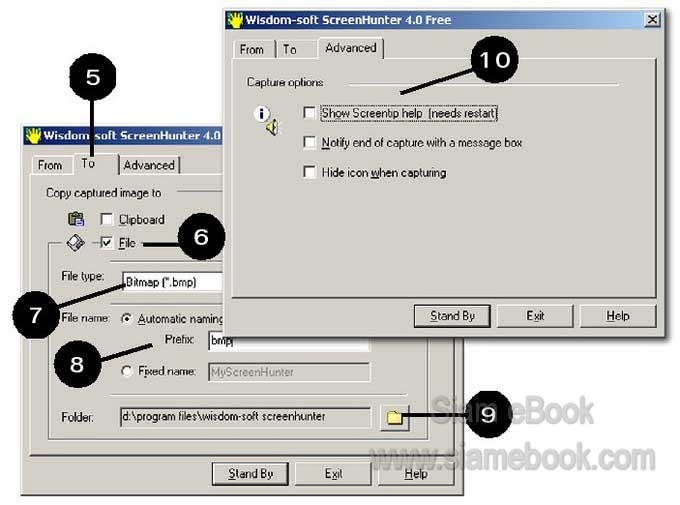1. ดับเบิ้ลคลิกไอคอนของโปรแกรม
2. กำหนดค่าในแท็ป From ในส่วน Start ให้คลิกเลือกปุ่มบนแป้นพิมพ์ที่ต้องการกด เพื่อ จับภาพ จากตัวอย่างปุ่ม F6 ได้ถูก กำหนดไว้เป็นค่ามาตรฐาน เมื่อกดปุ่มนี้ภาพในหน้าจอขณะนั้น ก็จะถูกจับเป็นไฟล์ภาพเก็บไว้
3. Caputer what ให้คลิกเลือกลักษณะการจับภาพเช่น
- Retangle area จับภาพเป็นกรอบสี่เหลี่ยมโดยเลือกส่วนที่ต้องการจับภาพได้
- Active windows จับภาพหน้าจอวินโดว์ที่กำลังทำงานอยู่ในขณะนั้น
- Full screen จับภาพทั้งหมดบนหน้าจอ
- Include mouse pointer จับภาพหน้าจอรวมทั้งลูกศรของเมาส์ด้วย
4. Use timed capture จับภาพโดยสามารถกำหนดเวลาได้ คล้ายๆ กับการถ่ายภาพแบบตั้ง เวลา
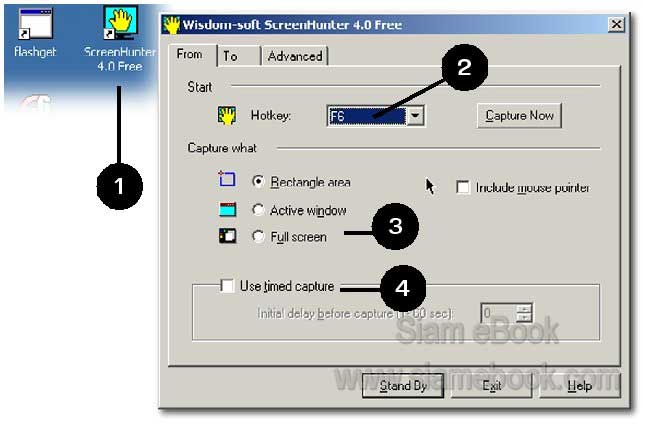
5. คลิกแท็ป To
6. คลิกติ๊กถูก File
7. คลิกเลือกชนิดของไฟล์ภาพ ปกติจะเป็นแบบ Bmp เลือกได้ 3 แบบ คือ Bmp, Gif และ Jpg
8. ช่อง Prefix ให้ระบุชื่อไฟล์ที่ต้องการ เช่น Bmp เมื่อโปรแกรมได้จับภาพแล้ว ก็จะตั้งชื่อ ไฟล์ เป็น Bmp001 Bmp002 ...
9. Folder ให้คลิกปุ่ม Browse เพื่อไปเลือกโฟลเดอร์ที่จะเก็บไฟล์ภาพ
10. คลิกแท็ป Advanced แล้วคลิกติ๊กถูกตัวเลือกต่างๆ อาจเลือก
- Hide icon when capturing เพื่อซ่อนไอคอนของโปรแกรมนี้ขณะจับภาพ
- Notify end of capture with a message box ให้แสดงกรอบข้อความแจ้งชื่อไฟล์ภาพ หลังจากได้จับภาพเสร็จแล้ว